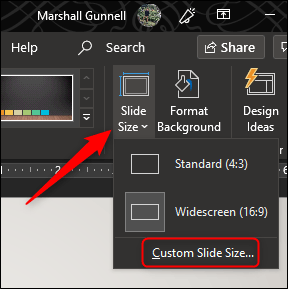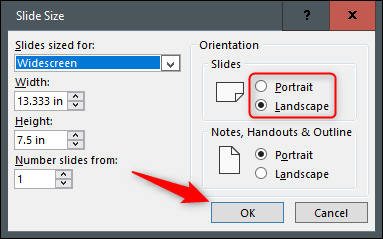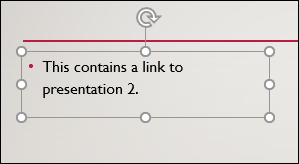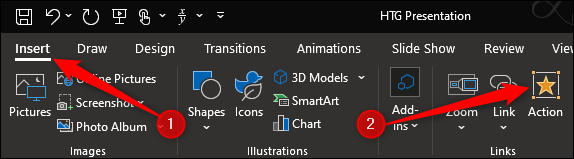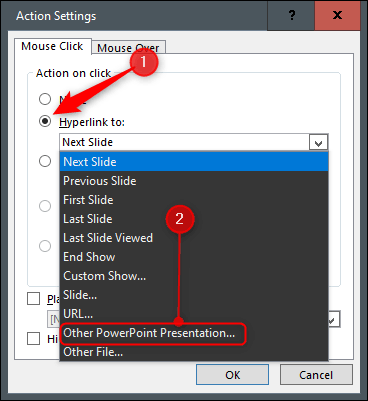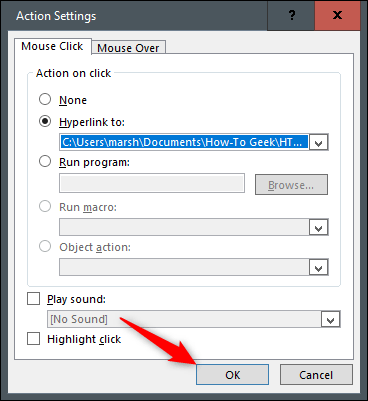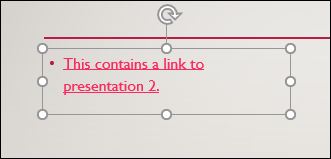Wenn Sie eine PowerPoint-Datei öffnen, werden Ihre Folien standardmäßig horizontal angezeigt. Sie können sie jedoch mit wenigen einfachen Schritten in die vertikale Ausrichtung ändern. So ändern Sie das horizontale Layout Ihrer Folien in ein vertikales Layout.
Ändern Sie die Folienausrichtung von Querformat auf Hochformat
Öffnen Sie zunächst Ihre PowerPoint-Datei und wählen Sie in der Gruppe „Anpassen“ der Registerkarte „Entwurf“ die Option „Foliengröße“ aus . Klicken Sie im Dropdown-Menü auf „Benutzerdefinierte Foliengröße“ ( Seite einrichten auf dem Mac).
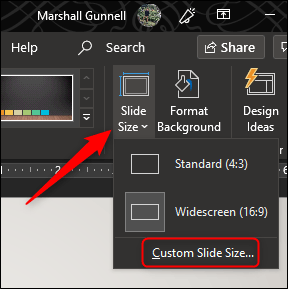
Das Dialogfeld Foliengröße wird angezeigt. Wählen Sie in der Gruppe Folien des Abschnitts Ausrichtung die Option Hochformat oder Querformat aus und klicken Sie dann auf OK .
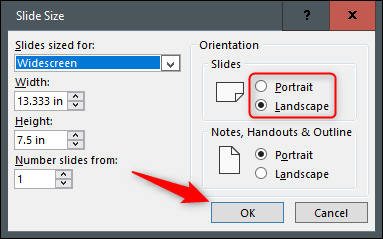
Ein neues Dialogfeld wird angezeigt, in dem Sie die Größe des Inhalts an die neue Ausrichtung der Folie anpassen können. Wählen Sie die entsprechende Option „Maximieren“ oder „Einpassen sicherstellen“ aus.

Verwenden Sie horizontale und vertikale Folien in derselben PowerPoint-Datei
Microsoft bietet diese Funktion nicht an, aber wenn Sie zwei PowerPoint-Dateien miteinander verknüpfen, können Sie die Illusion erzeugen, dass sich sowohl Hochformat- als auch Querformatfolien in derselben Diashow befinden.
Beachten Sie, dass beim Erstellen eines Links in PowerPoint die Verknüpfung unterbrochen wird, wenn Sie eine der Dateien an einen anderen Speicherort verschieben. Um dies zu verhindern, verschieben Sie beide Dateien in denselben Ordner, bevor Sie sie verknüpfen.
In diesem Beispiel belassen wir die erste PowerPoint-Datei im Querformat und die zweite im Hochformat. Öffnen Sie anschließend die erste Datei und navigieren Sie zu der Datei, auf die Sie verlinken möchten. Wählen Sie ein Objekt aus, in das Sie den Link einfügen möchten. Sie können einen Link als Text, Bild oder Objekt einfügen.
Hier verwenden wir ein Textfeld.
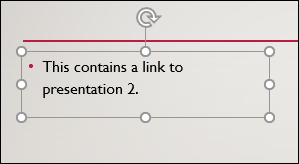
Navigieren Sie als Nächstes zur Gruppe „Links“ auf der Registerkarte „Einfügen“ und wählen Sie „Aktion“ aus .
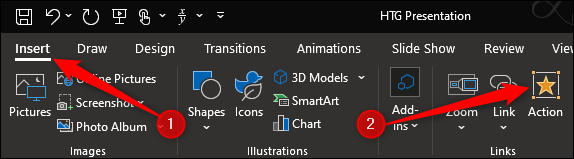
Wählen Sie im angezeigten Dialogfeld „ Aktionseinstellungen“ die Option „Hyperlink zu “ aus . Öffnen Sie das Dropdownmenü und wählen Sie dann „Andere PowerPoint-Präsentation“ aus .
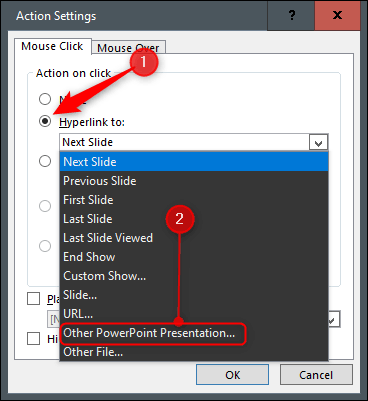
Dadurch wird der Datei-Explorer geöffnet. Wählen Sie die Datei aus, die Sie verknüpfen möchten, und klicken Sie auf OK .

Zurück im Dialogfeld „Aktionseinstellungen“ sollte der Pfad zur zweiten Datei im Feld „ Hyperlink zu“ angezeigt werden . Wenn alles gut aussieht, klicken Sie auf „OK“ .
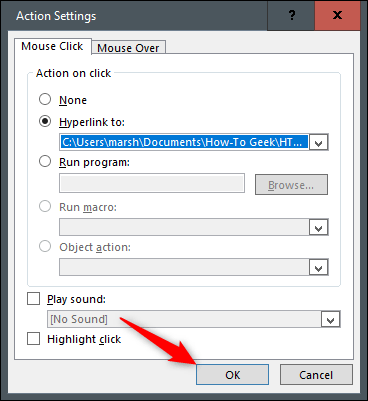
Der Link ist nun im ausgewählten Objekt sichtbar.
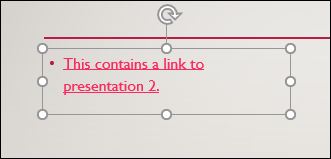
Wenn Sie auf diesen Link klicken, gelangen Sie zur zweiten Datei. In der Diashow-Ansicht sieht es so aus, als würden Sie sowohl vertikale als auch horizontale Folien in derselben Diashow verwenden.
Wenn Sie jedoch zur ersten Datei zurückkehren möchten, müssen Sie sie erneut mit der zweiten Datei verknüpfen.
Viel Glück!